Nie pamiętam kodu PIN trybu dziecięcego na urządzeniu Samsung Galaxy

Jak wyjść z trybu dzieci, jeśli zapomniałeś kodu PIN.

Podłącz Samsung Galaxy S7 do komputera i przesyłaj dane między obydwoma urządzeniami. Oto jak to się robi.
Użytkownicy systemu Windows powinni pobrać i zainstalować sterowniki USB dla Galaxy S7 . Użytkownicy komputerów Mac mogą pobrać i zainstalować Android File Transfer .
Podłącz urządzenie do dostępnego portu USB za pomocą dołączonego kabla USB.
Na ekranie telefonu pojawi się komunikat „ Podłączono jako urządzenie multimedialne ” lub „ Podłączono do ładowania ”. Przeciągnij obszar powiadomień w dół, stuknij go, a następnie dokonaj wyboru na podstawie tego, co chcesz zrobić z urządzeniem.
Smartfon Samsung Galaxy S7 ma możliwość dublowania ekranu na komputerze z systemem Windows lub Mac, dzięki czemu możesz wchodzić w interakcję z urządzeniem z komputera.
Upewnij się, że Twój S7 NIE jest podłączony do komputera.
Pobierz i zainstaluj SideSync na swoim komputerze.
Pobierz i zainstaluj SideSync na swoim S7.
Podłącz Galaxy S7 do tej samej sieci Wi-Fi co komputer lub podłącz go do komputera za pomocą kabla USB.
Uruchom „ SideSync ” na swoim komputerze.
Uruchom „ SideSync ” na swoim S7.
Aplikacja powinna znaleźć Twój komputer. Wybierz go z listy dostępnych urządzeń.
Na komputerze potwierdź, że chcesz, aby urządzenie łączyło się z komputerem.
Będziesz mieć wiele opcji korzystania z SideSync z komputera, w tym opcję „ Ekran telefonu ”, która pozwoli ci faktycznie korzystać z telefonu z komputera. Możesz także wybrać ikonę „ Folder ”, jeśli chcesz przesłać pliki za pomocą oprogramowania SideSync.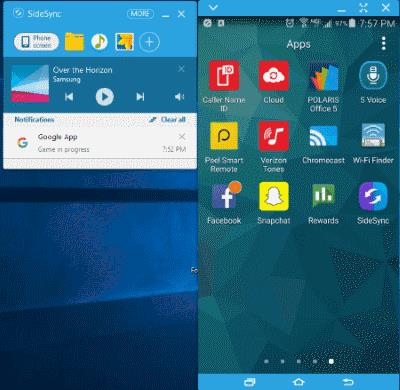
Okno SideSync działające na komputerze z systemem Windows 10.
Jakie formaty plików obsługuje Galaxy S7?
Pliki audio w formatach WAV, MP3, AAC, AAC+, eAAC+, AMR-NB, AMR-WB, MIDI, XMF, EVRC, QCELP, WMA, FLAC, OGG oraz pliki wideo w formatach Divx, H.263, H.264, MPEG4 , VP8, VC-1 (format: 3gp, 3g2, mp4, wmv(asf), avi, mkv, flv).
Czy Samsung Kies działa z Galaxy S7?
Nie.
Dlaczego mój komputer nie wykrywa mojego urządzenia?
Zwykle problemem jest kabel. Wypróbuj inny kabel USB, aby sprawdzić, czy działa. Spróbuj również podłączyć go do innego portu w komputerze.
Cóż, to wszystko, co powinieneś wiedzieć o podłączeniu Samsunga Galaxy S7 do komputera. Pytania? Uwagi? Obserwacje? Zostaw dowolne w sekcji komentarzy poniżej.
Ten post dotyczy modeli SM-G930F i SM-G935F (Edge) smartfona Samsung Galaxy S7.
Jak wyjść z trybu dzieci, jeśli zapomniałeś kodu PIN.
Jak wysunąć i włożyć tackę karty SIM i SD w smartfonie Samsung Galaxy S7.
Możesz znaleźć adres MAC Wi-Fi do telefonu Samsung Galaxy S7 w Ustawieniach, wykonując te czynności.
Pokazujemy dwa sposoby odinstalowania aplikacji ze smartfona Samsung Galaxy S7.
Jak wyciszyć dźwięk migawki aparatu w smartfonie Samsung Galaxy S7.
Jak skonfigurować lub wyłączyć funkcję odblokowywania odciskiem palca w smartfonie Samsung Galaxy S7.
Dwa sposoby blokowania połączeń na smartfonie Samsung Galaxy S7.
Pokazujemy dwa sposoby wykonania twardego resetu smartfona Samsung Galaxy S7.
Jak sprawdzić, czy wiadomość tekstowa została pomyślnie dostarczona z urządzenia z systemem Android.
Jak włączyć lub wyłączyć połączenia Wi-Fi w smartfonie Samsung Galaxy S7.
Dowiedz się, co robi tryb jazdy w Samsung Galaxy S7 i gdzie go włączyć lub wyłączyć.
Jak wysłać wiadomość tekstową MMS z telefonu Samsung Galaxy S7.
Jak podłączyć i wykonać kopię lustrzaną smartfona Samsung Galaxy S7 na telewizorze.
Jak zarządzać ikonami ekranu blokady na smartfonie Samsung Galaxy S7.
Historie na Facebooku mogą być bardzo zabawne do tworzenia. Oto jak możesz stworzyć historię na swoim urządzeniu z systemem Android i komputerze.
Dowiedz się, jak wyłączyć irytujące automatyczne odtwarzanie wideo w Google Chrome i Mozilla Firefox za pomocą tego samouczka.
Rozwiąż problem, w którym Samsung Galaxy Tab S8 utknął na czarnym ekranie i nie włącza się.
Przeczytaj teraz, aby dowiedzieć się, jak usunąć muzykę i filmy z tabletów Amazon Fire i Fire HD, aby zwolnić miejsce, uporządkować lub poprawić wydajność.
Poradnik pokazujący dwa rozwiązania, jak na stałe uniemożliwić aplikacjom uruchamianie się przy starcie na urządzeniu z Androidem.
Ten poradnik pokazuje, jak przesyłać wiadomości tekstowe z urządzenia Android za pomocą aplikacji Google Messaging.
Masz Amazon Fire i chcesz zainstalować Google Chrome? Dowiedz się, jak zainstalować Google Chrome za pomocą pliku APK na urządzeniach Kindle.
Jak włączyć lub wyłączyć funkcje sprawdzania pisowni w systemie Android.
Kiedy Samsung zaprezentował nową linię tabletów flagowych, było na co czekać. Galaxy Tab S9 i S9+ przynoszą oczekiwane ulepszenia, a Samsung wprowadził także Galaxy Tab S9 Ultra.
Czy kochasz czytać eBooki na tabletach Amazon Kindle Fire? Dowiedz się, jak dodać notatki i podkreślać tekst w książce na Kindle Fire.



















